Qu'est-ce que les équipes Microsoft et comment ça marche?
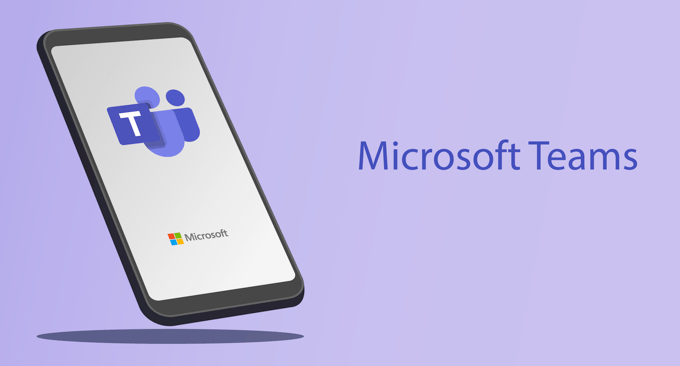
- 4657
- 767
- Thomas Richard
Microsoft Teams est un logiciel de collaboration de groupe qui peut être utilisé pour aider les équipes à travailler ensemble à distance. Vous pouvez trouver le chat, les appels vidéo et d'autres outils de collaboration dans l'application. Nous expliquerons toutes les plus grandes fonctionnalités afin que vous puissiez décider si cela vaut la peine d'utiliser.
Vous pouvez utiliser des équipes Microsoft gratuitement, bien que les grandes équipes puissent payer par utilisateur avec Microsoft 365 Business pour avoir accès aux équipes aux côtés de toutes les applications Office 365.
Table des matières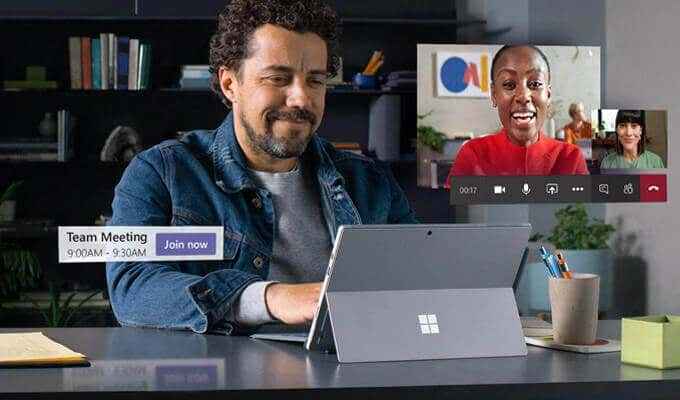
Vous pouvez même envoyer des invitations aux réunions à ceux qui ne font pas partie de votre équipe. Ceux de la réunion peuvent discuter de la voix, de la vidéo ou du texte et se envoyer des fichiers. Le partage d'écran est également disponible.
Une fois la réunion terminée, vous serez en mesure de partager des enregistrements et de rencontrer des notes les uns avec les autres et vous pouvez suivre le chat de réunion pour plus d'informations.
Chat, collaboration de travail et partage de fichiers
Alors que les réunions peuvent être un excellent endroit pour planifier pour l'avenir ou mettre tout le monde à la vitesse. Le propriétaire de l'équipe peut facilement créer des canaux de chat séparés, ce qui permet aux utilisateurs de maintenir plus facilement les conversations dans les domaines pertinents.
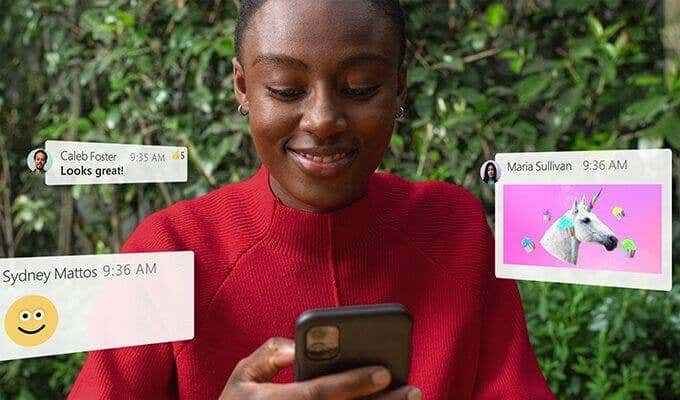
Dans chaque canal de chat, les membres de l'équipe peuvent utiliser @mention Commandes pour mentionner d'autres utilisateurs, partager des liens vers des documents Microsoft Office pour travailler en collaboration ou partager d'autres contenus tels que des images, des vidéos ou des pièces jointes. Tous les messages de chat sont stockés en ligne et vous pouvez rapidement rechercher dans les conversations passées ou mettre en signet les messages importants.
En plus de cela, chaque membre de l'équipe Microsoft peut avoir des chats privés et des appels individuels avec d'autres membres des équipes Microsoft. De cette façon, vous pouvez travailler ensemble sur des tâches dans les canaux de chat principaux de votre équipe et atteindre les autres individuellement à des fins plus spécifiques.
Applications intégrées et fonctionnalité tierce
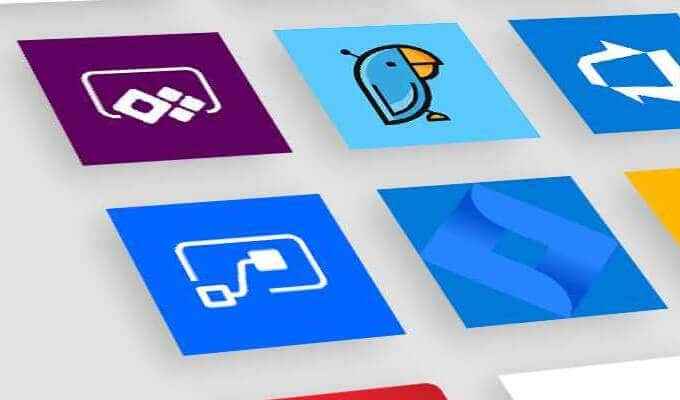
Microsoft Teams permet également aux utilisateurs d'ajouter des robots ou des intégrations d'applications à leur équipe. Par exemple, l'application Microsoft Team Trello ajoutera un nouvel onglet au sein de votre équipe que vous pouvez utiliser pour suivre les progrès réalisés dans Trello.
Les équipes de Microsoft peuvent gérer les appels vidéo seuls, mais si vous devez contacter quelqu'un via Zoom, vous serez heureux d'apprendre que l'intégration du zoom rend cela très facile à faire sans quitter les équipes Microsoft.
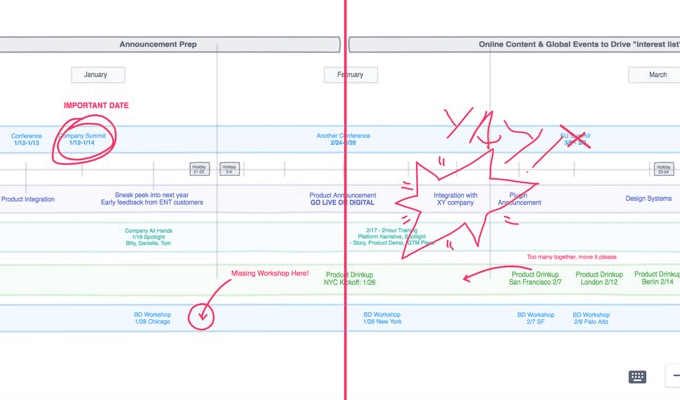
Ou qu'en est-il de la main libre? Avec cela, les utilisateurs de votre équipe peuvent accéder à un tableau blanc virtuel pendant le chat ou les réunions qui peuvent être gribouillées sur. Il est parfait pour annoter les images ou expliquer les détails pour les conférences plus grandes.
Il existe d'innombrables intégrations des équipes Microsoft disponibles et elles peuvent être parfaites pour faciliter votre vie collaborative. Il est possible de créer vos propres applications personnalisées spécifiquement pour les équipes Microsoft. De cette façon, si vous avez une grande équipe mais que vous avez besoin d'une fonction spécifique, vous pouvez embaucher un développeur pour créer la fonctionnalité pour vous.
Comment commencez-vous avec les équipes Microsoft?
Le début des équipes Microsoft est très facile. Voyons comment faire votre propre équipe. Après, nous expliquerons comment vous pouvez rejoindre une équipe.
- Tout d'abord, vous devez visiter le site Web d'inscription des équipes de Microsoft et vous inscrire gratuitement. Si vous avez déjà un compte Microsoft, vous pouvez vous connecter.
- Passer par les étapes pour configurer votre équipe.
- Ensuite, cliquez Télécharger l'application Windows bouton lorsque vous êtes invité. Alternativement, visitez la page de téléchargement.
- Exécutez le programme d'installation pour les équipes Microsoft, puis une fois qu'il s'ouvre, connectez-vous à votre compte Microsoft précédemment créé. Cliquez sur Continuer Lorsqu'il est invité par le message Welcome to Teams.
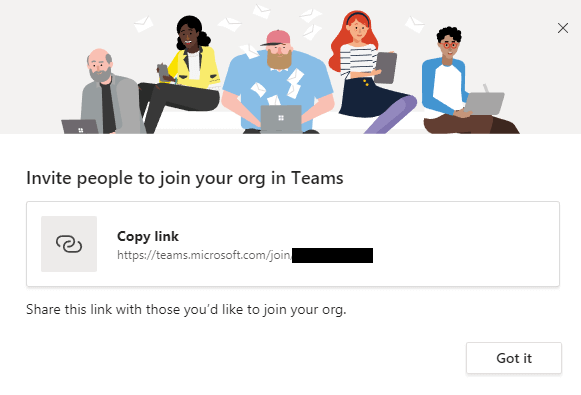
- Vous recevrez un lien que vous pourrez partager à d'autres pour les inviter à votre équipe. Cela vous sera également envoyé par e-mail afin que vous puissiez l'utiliser plus tard à tout moment.
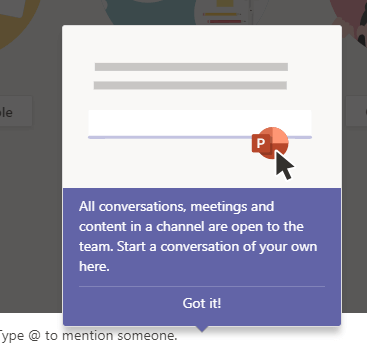
- Cliquez sur J'ai compris puis passez par le processus d'intégration. Vous aurez un certain nombre d'infiltrations qui expliquent comment fonctionnent les canaux, le chat et les réunions. Prenez note de l'onglet sur le côté gauche - Ceci est utilisé pour basculer rapidement entre votre équipe, les notifications, les fichiers et les conversations privées.
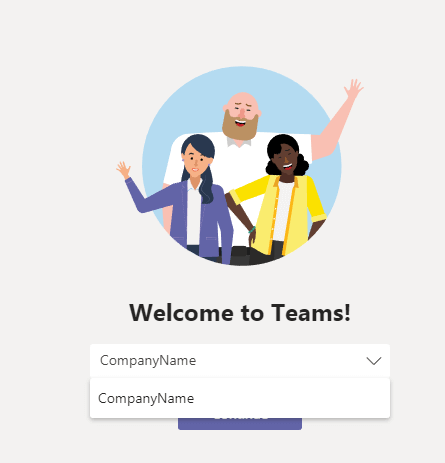
- Si vous avez besoin de rejoindre une équipe, demandez une invitation à votre membre de l'équipe et visitez le lien dans votre navigateur. Entrez vos coordonnées si nécessaire, puis cliquez Envoyer une demande. Une fois la demande approuvée, vous pouvez vous connecter aux équipes Microsoft et vous pourrez cliquer sur la zone déroulante pour sélectionner l'équipe à laquelle vous avez été invité.
Les équipes de Microsoft sont-elles le seul bon logiciel de collaboration d'équipe?
Il existe d'innombrables applications de collaboration d'équipe, mais seuls quelques sélectionnés sont souvent considérés comme des concurrents dans les équipes Microsoft.
Pour la plupart des utilisateurs, les équipes Microsoft seront plus que suffisantes pour collaborer efficacement, mais si vous êtes intéressé à en savoir plus sur les alternatives potentielles, l'un des plus grands concurrents des équipes de Microsoft est Slack. Il y a aussi d'autres applications de collaboration d'équipe formidables si aucun de ces éléments ne touche la marque.
- « Comment transmettre plusieurs e-mails dans Gmail
- Comment faire reculer un pilote dans Windows 10 »

